
扫一扫添加福昕福利官
PDF作为目前经常用的文件格式,你了解它么??PDF最出色的地方还是在任何操作系统、屏幕尺寸、浏览器和硬件设备的条件下,都可以保持文档内的格式不变。如果你很在意别人看到的文档内容是否和你设计的一样,PDF往往是不错的选择。这就是PDF,一个诞生超过20年的神奇文档格式。了解过后,接下来就是正文啦,你知道怎么在PDF文件中加入页码么?MAC版PDF编辑器一键搞定!
只要5秒,包会!

步骤一:首先下载个PDF编辑器,这里推荐一下,我经常使用的编辑器【福昕PDF编辑器】。
步骤二:下载安装好后,打开软件,点击“快速打开”,打开你要添加页码的PDF文件。
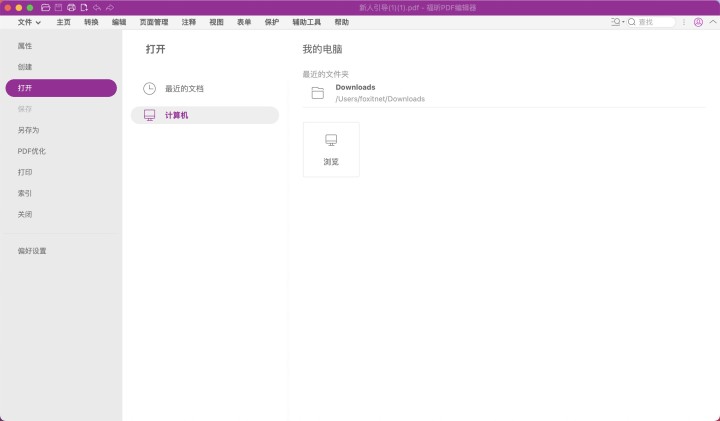
步骤三:在PDF编辑器主界面的顶部,点击“页面管理”,点击“页眉页脚”。
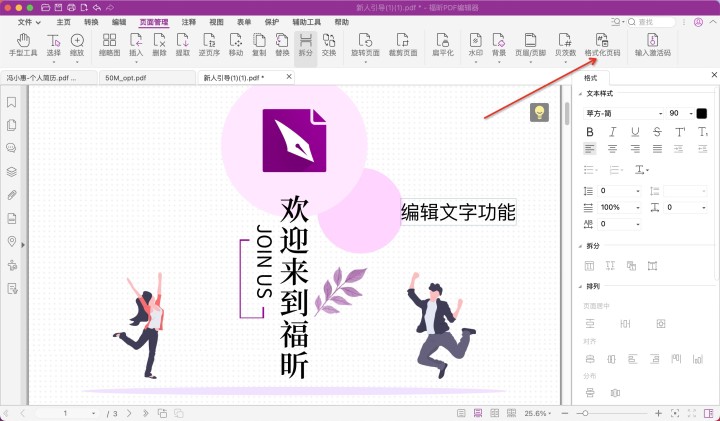
步骤四:进入页眉页脚设置页面后,你可以通过设置页脚来达到设置页码,可以选着字体、大小、颜色、边距。还可以选择页码和日期格式,设置页面范围,然后在外观选项中选择需要添加页码的位置,例如【右侧页脚】,然后在【宏命令】选择页码,点击【插入】,在点击【确定】即可完成页码的添加。
以上就是PDF插入页码的全部步骤,不只是插入页码,插入页眉页脚,同样可以通过这个方式实现。是不是很简单?
版权声明:除非特别标注,否则均为本站原创文章,转载时请以链接形式注明文章出处。
政企
合作
了解平台产品
预约产品演示
申请产品试用
定制合作方案
福昕
福利官

扫一扫添加福昕福利官
了解平台产品
预约产品演示
申请产品试用
定制合作方案

添加福昕福利官
微信扫码
免费获取合作方案和报价
